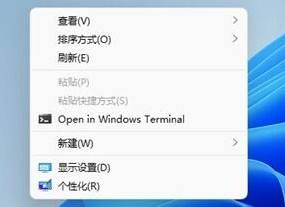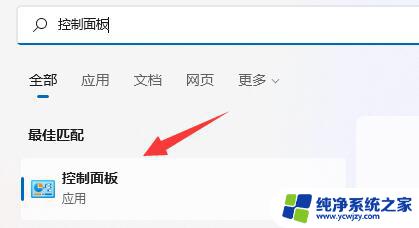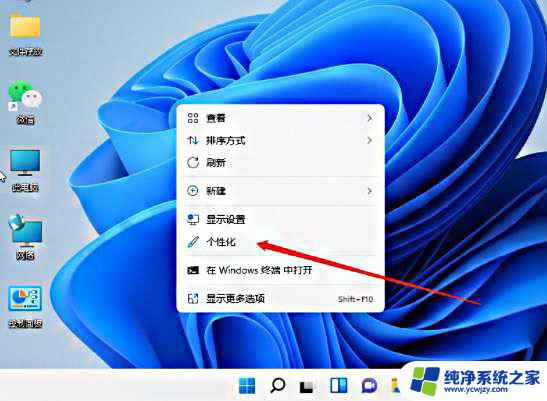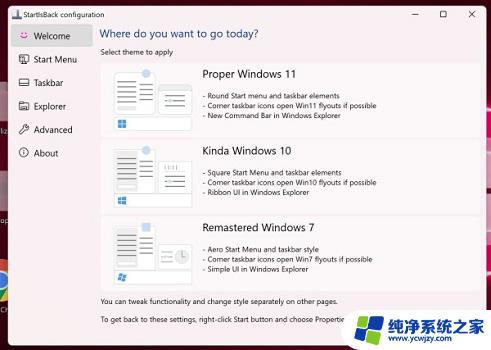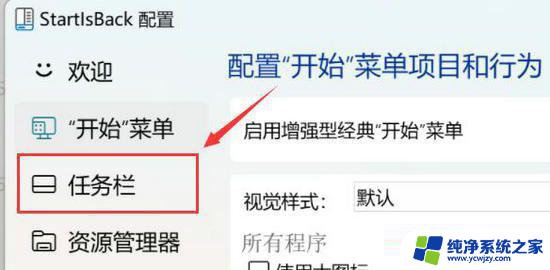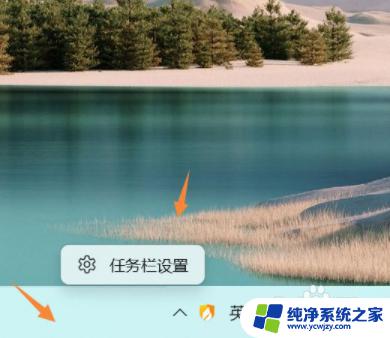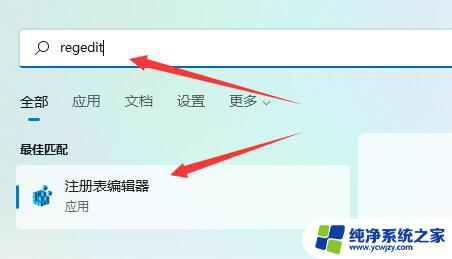win11的任务栏自动弹出
Win11的任务栏自动弹出可能会给用户带来困扰,但其实这个问题可以通过简单的操作来解决,我们可以尝试通过调整任务栏的设置来解决自动弹出的问题。打开设置菜单,进入个性化选项,然后点击任务栏选项。在这里我们可以调整任务栏的位置和大小,也可以选择隐藏任务栏以避免自动弹出的情况发生。我们还可以尝试重新启动电脑或者更新系统以解决这个问题。通过以上方法,我们可以轻松解决Win11任务栏自动弹出的困扰,让我们的使用体验更加顺畅。
Win11自动弹出任务栏的解决方法 方法一1. 游戏全屏时弹出任务栏可能是有程序启动了。
2. 一般来说是一些软件的弹窗广告,也可能是系统弹窗提示。
3. 如果是系统弹窗,可以尝试打开“控制面板”。
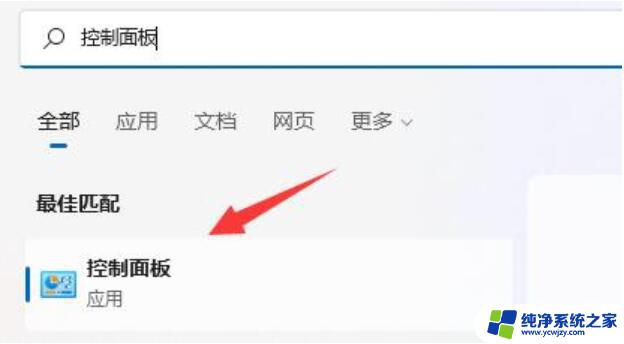
4. 然后进入控制面板的“系统和安全”。
5. 再点击安全和维护下的“更改用户账户控制设置”。
6. 最后将左边的滑块移动到“从不通知”就可以了。
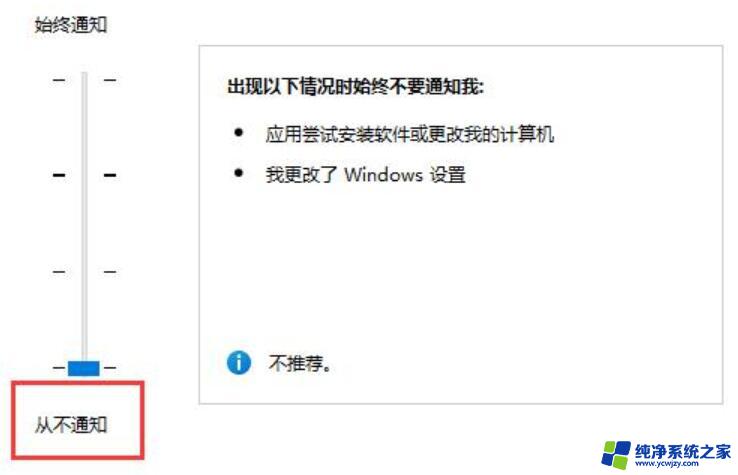
1. 如果是软件弹窗导致的。
2. 那么可以尝试在打开游戏前,结束所有其他后台应用程序。
3. 结束程序还无效,可以尝试用火绒屏蔽弹窗。或者进入360的“游戏模式”。
以上就是关于win11的任务栏自动弹出的全部内容,有出现相同情况的用户就可以按照小编的方法了来解决了。